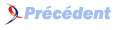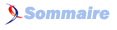FAQ Microsoft Project

FAQ Microsoft ProjectConsultez toutes les FAQ
Nombre d'auteurs : 2, nombre de questions : 46, dernière mise à jour : 15 juin 2021
 Sommaire→Planifier les coûts
Sommaire→Planifier les coûts Vous pouvez saisir dans la colonne Taux standard de la table des ressources (affichage => tableau des ressources) le taux horaire des ressources. Dès lors, le logiciel calculera pour chaque tâche son coût de ressource. Seule exception les ressoures de type coût (par exemple les frais de déplacements) dont le montant est fixé tâche par tâche.
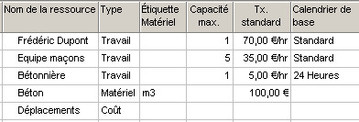
Cette ressource provient du site InnovaXion.NetInnovaXion.Net (experts en management de projets, specialistes de microsoft project 2007) et est
reproduite avec l'aimable autorisation de Michel Estève. Aucune autre reproduction ne peut être faite sans l'accord explicite de
l'auteur original.
Il est possible avec project de définir jusqu'à 5 taux horaires différents pour une même ressources. par exemple : un ingénieur qui serait à 80 ?/heure quand il fait son travail d'ingégieur et à 45?/h lorsqu'on l'affecte à une tâche moins noble. Bien évidemment le salaire de l'ingénieur n'est pas affectée, il s'agit seulement de ne pas faire peser sur le projet un surcoût indû.
Le paramétrage se fait en deux temps. Il faut tout d'abord saisir les différents taux horaires de la ressource. Pour cela il faut aller dans l'affichage tableau des ressources. Double-clic sur le nom de la ressource pour ouvrir la boite de dialogue informations sur la ressource
L'onglet coûts donne accès aux 5 tarifs A, B, C, D et E. Pour chaque taux il est possible de définir une valeur différente correspondant chacune à une période calendaire, un taux d'heures supplémentaires et un coût fixe déclenché à chaque nouvelle affectation de la ressource sur une tâche.

Dans un deuxième temps, et après avoir affecté la ressource dans le gantt , menu déroulant fenetre => fractionner, puis dans la fenêtre du bas : affichage => utilisation des tâches, puis double-clic sur l'affectation (dans la partie gauche tableau) pour ouvrir la boite de dialogue informations sur l'affectation onglet général, puis enfin choisir le taux dans la liste déroulante "table des taux de coût"
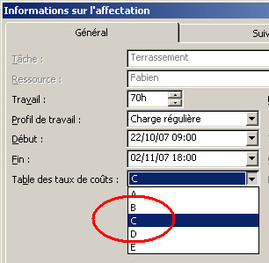
Cette ressource provient du site InnovaXion.NetInnovaXion.Net (experts en management de projets, specialistes de microsoft project 2007) et est
reproduite avec l'aimable autorisation de Michel Estève. Aucune autre reproduction ne peut être faite sans l'accord explicite de
l'auteur original.
Il est fréquent qu'un coût forfaitaire soit affecté à une tâche. Par exemple un achat ponctuel, le montant du devis du sous-traitant, etc... Vous pouvez saisir ces coûts directement dans l'affichage diagramme de gantt en insérant une colonne coût fixe.

Dans l'exemple ci-dessus, on voit que la colonne coût indique le cumul du coût de ressource et du coût de tâche. Accessoirement, on note une nouvelle bizarrerie du logiciel : les coûts fixes ne sont pas consolidés au niveau des tâches récapitulatives.
Cette ressource provient du site InnovaXion.NetInnovaXion.Net (experts en management de projets, specialistes de microsoft project 2007) et est
reproduite avec l'aimable autorisation de Michel Estève. Aucune autre reproduction ne peut être faite sans l'accord explicite de
l'auteur original.

Dans l'exemple ci-dessus le coût est calculé par Project sur la base suivante :
Tâche A :
- 2 journées de 8 heures de travail de Paul Durant à 70 euro/heure (a)
- 1 déplacement pour la somme de 300 euro (b)
Tâche B :
- 4 journées de 8 heures de travail de deux maçons à 38 euro/heure (a)
- 3 m3 de béton à 120 euro le m3 (a)
Nota :
- (a) valeurs saisies dans affichage => tableau des ressources colonne tx standard
- (b) valeurs saisies dans informations sur la tâche onglet ressources colonne coûts
Cette ressource provient du site InnovaXion.NetInnovaXion.Net (experts en management de projets, specialistes de microsoft project 2007) et est
reproduite avec l'aimable autorisation de Michel Estève. Aucune autre reproduction ne peut être faite sans l'accord explicite de
l'auteur original.
L'écran ci-dessous a été obtenu comme suit : depuis le diagramme de gantt, fenêtre => fractionner, puis activer (cliquer dans) la fenêtre du bas, affichage => utilisation des tâches puis insérer une colonne "heures sup"
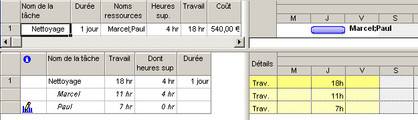
Cette ressource provient du site InnovaXion.NetInnovaXion.Net (experts en management de projets, specialistes de microsoft project 2007) et est
reproduite avec l'aimable autorisation de Michel Estève. Aucune autre reproduction ne peut être faite sans l'accord explicite de
l'auteur original.